V tomto tutoriálu se podíváme na vytváření a přizpůsobení koláčových a kruhových grafů v Tabulkách Google. Tyto grafy jsou obzvláště užitečné, pokud chcete vizualizovat poměry nebo procenta. Nabízejí snadný způsob vizualizace a rychlé interpretace poměrů dat. V následujících částech se dozvíte, jak data převést do atraktivních grafů a jaké možnosti přizpůsobení máte k dispozici.
Klíčová zjištění
- Koláčové a kruhové grafy jsou ideální pro vizualizaci poměrů.
- Tabulky Google nabízí různé možnosti tvorby grafů a přizpůsobení.
- Můžete si přizpůsobit písmo, velikost, barvy a rozestupy prvků grafu.
- Je možné zvýraznit konkrétní datové body a zdůraznit tak jejich důležitost.
Pokyny krok za krokem
Chcete-li vytvořit koláčový nebo kruhový graf, postupujte podle následujících jednoduchých kroků.
Nejprve je třeba zadat data do Tabulky Google. Ujistěte se, že máte jasnou strukturu, ve které jsou data uspořádána. Při vizualizaci poměrů se často používá jeden sloupec pro kategorie a druhý pro hodnoty. Jakmile máte data připravena, můžete začít vytvářet graf.
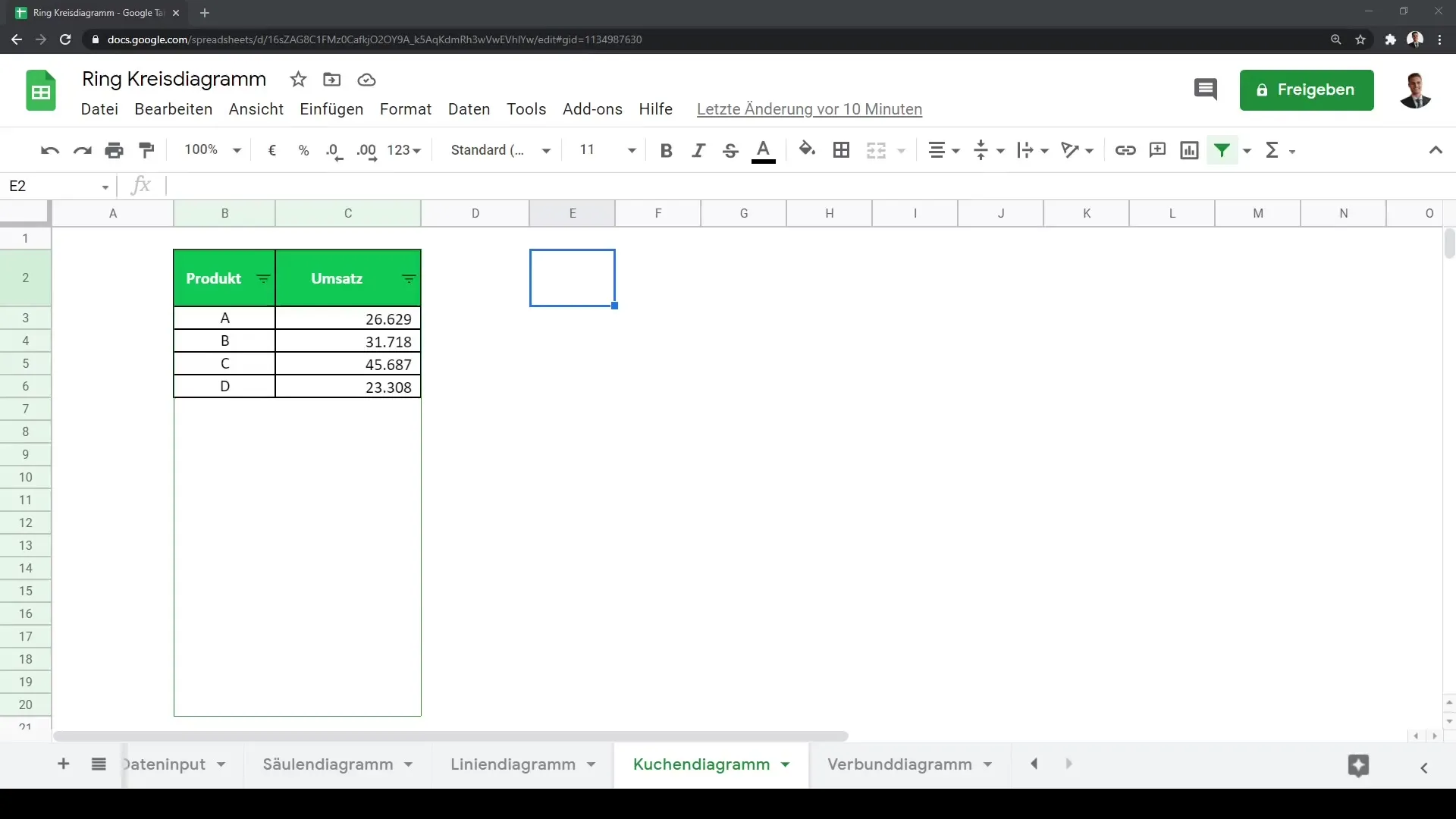
V dokumentu Tabulky Google přejděte na výběr dat, která chcete vizualizovat. To znamená, že musíte vybrat buňky, které obsahují kategorie i odpovídající hodnoty.
Po výběru dat klikněte na tlačítko "Graf" v horní liště nabídky. Tím se otevře editor grafů, kde můžete vybrat různé typy grafů. Aplikace Tabulky Google automaticky nabídne koláčový graf, pokud rozpozná, že jsou pro něj vaše data vhodná.
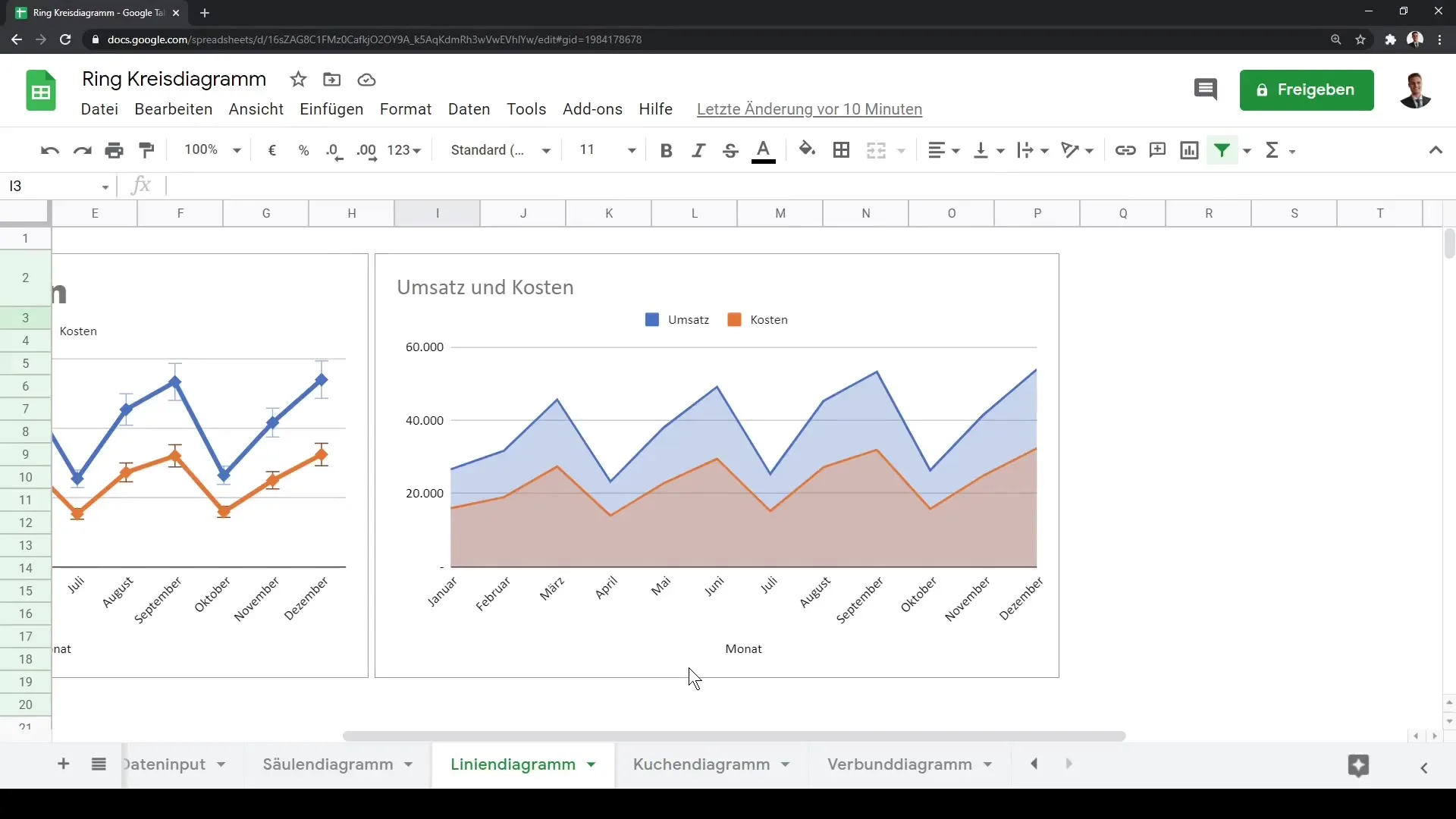
V editoru grafů uvidíte, že výchozí graf je již zobrazen. Zde můžete vybrat i další typy grafů, například kruhové grafy nebo 3D koláčové grafy. Jednotlivé možnosti si můžete prohlédnout rolováním dolů.
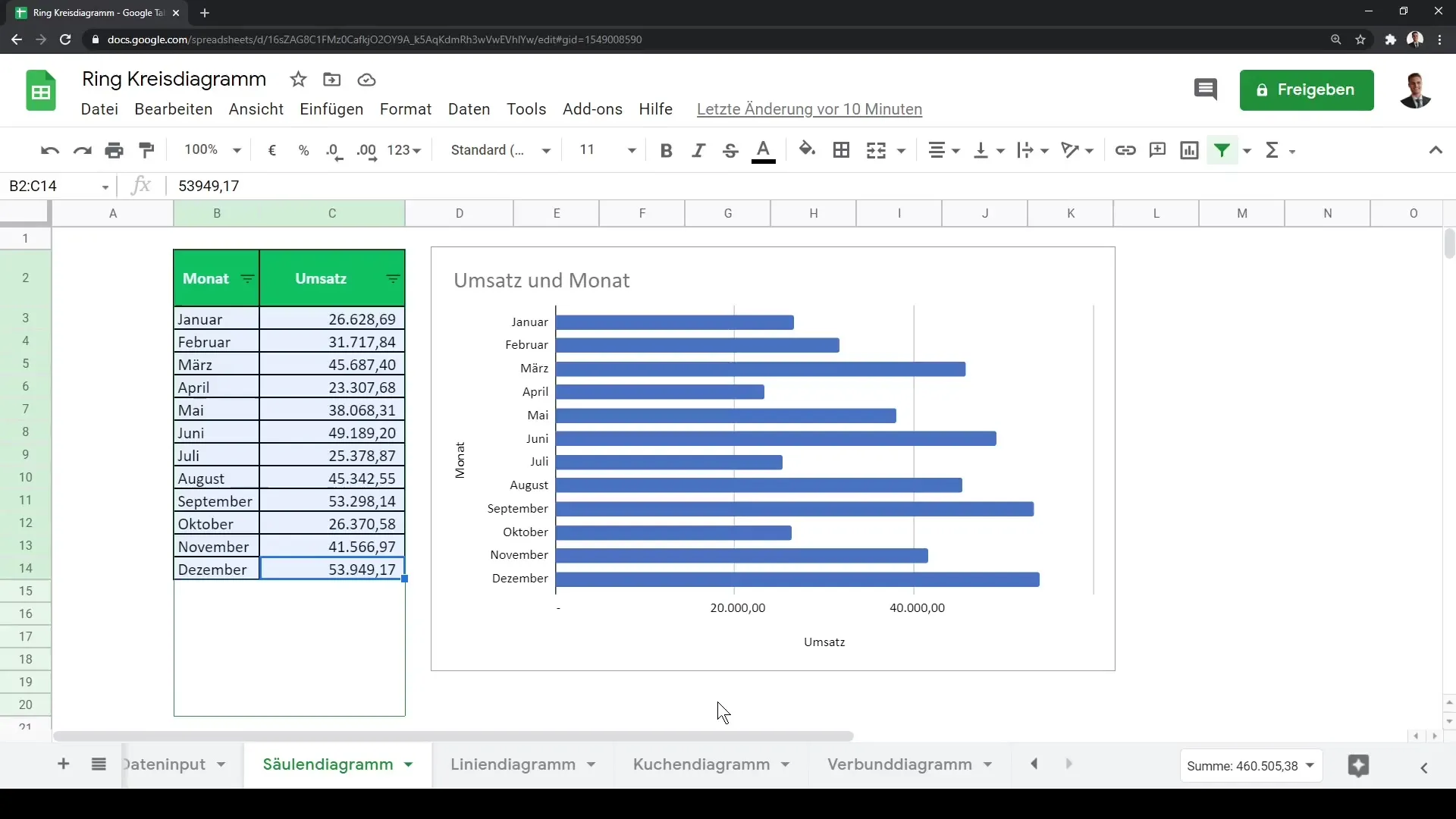
Pokud zvolíte kruhový graf, okamžitě uvidíte změnu vizualizace. Oba typy grafů mají své přednosti, ale slouží ke stejnému účelu: vizualizaci akcií.
Jednou z důležitých možností přizpůsobení je možnost změnit vnitřní kruh diagramu. Zde můžete upravit velikost vnitřního kruhu tak, aby byl nastaven například na 50 %. To pomáhá přizpůsobit vizualizaci vašim potřebám.
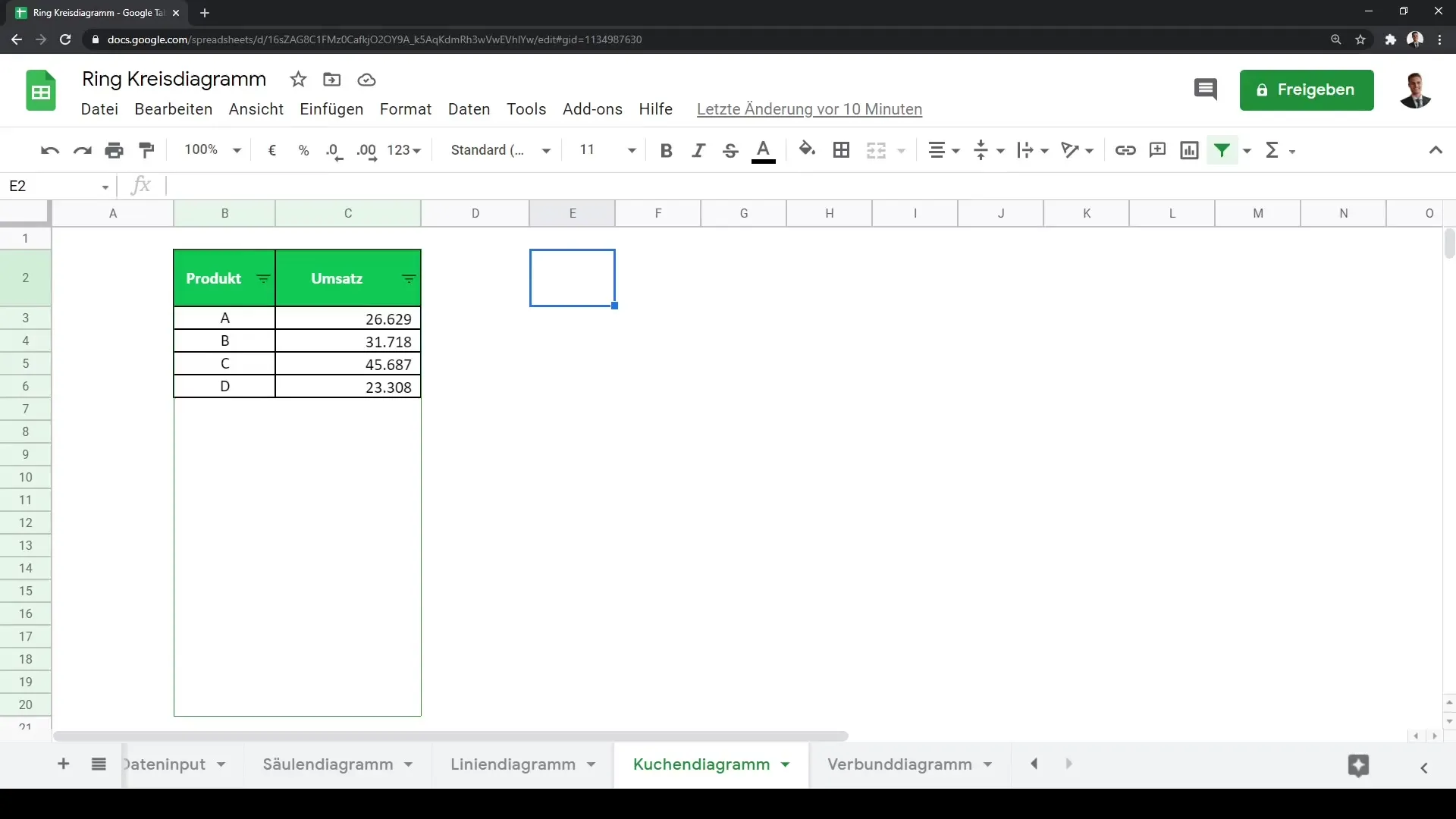
Kromě toho můžete nastavit popisky dat, včetně písma a jeho velikosti, abyste zajistili jejich snadnou čitelnost. Je důležité, aby popisky jasně rozlišovaly, ke kterým segmentům patří.
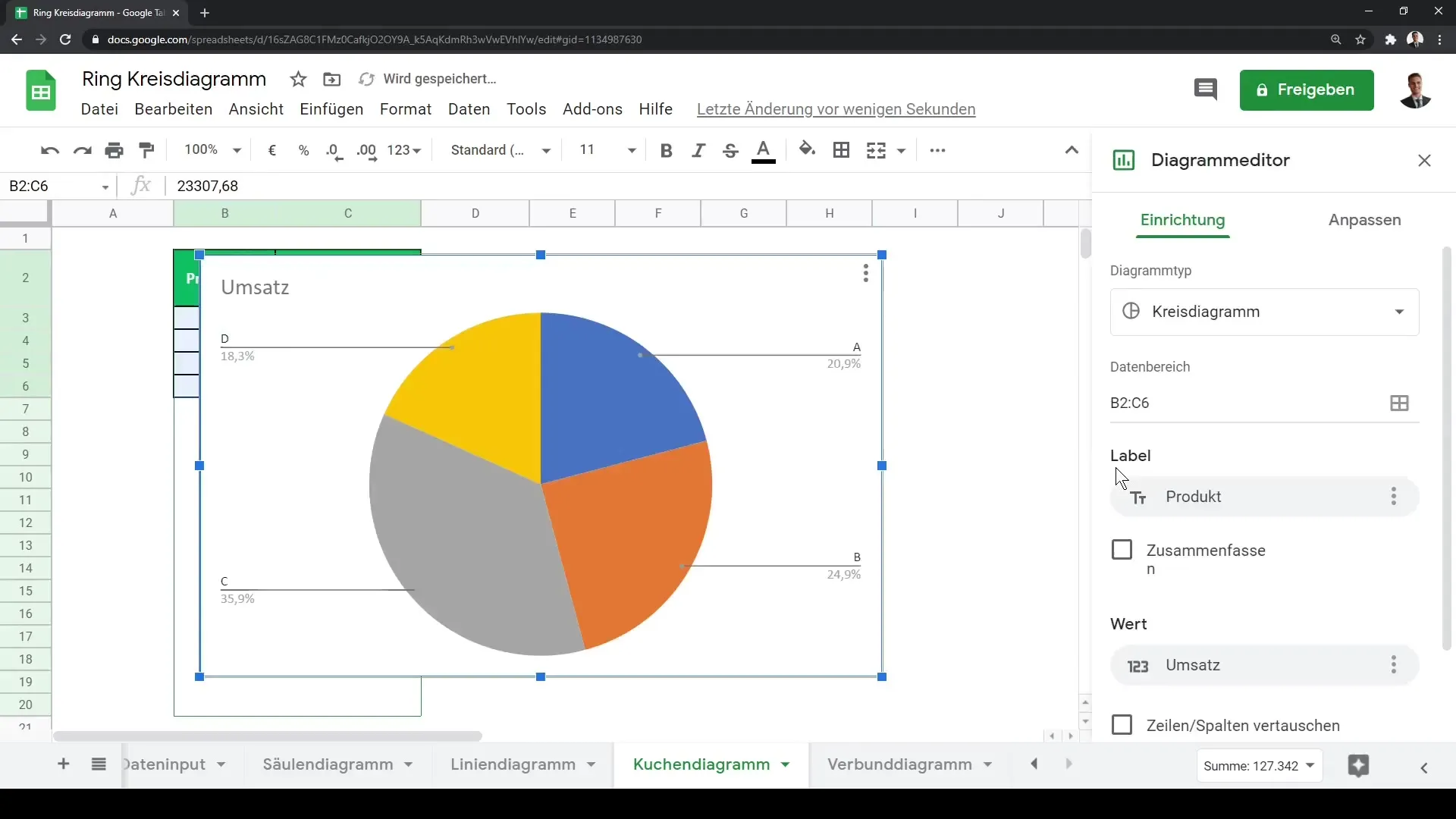
Máte také možnost přizpůsobit barvy kruhových segmentů. Zvolte různé odstíny barev pro zvýraznění jednotlivých kategorií, například odstín zelené pro A, červené pro C a modré pro D. Díky tomu bude váš graf nejen informativnější, ale také vizuálně přitažlivější.
Pokud chcete zvýraznit konkrétní datový bod, můžete upravit vzdálenost od středu. Například můžete zvětšit vzdálenost pro oblast produktu D, abyste zdůraznili její důležitost při prezentaci.
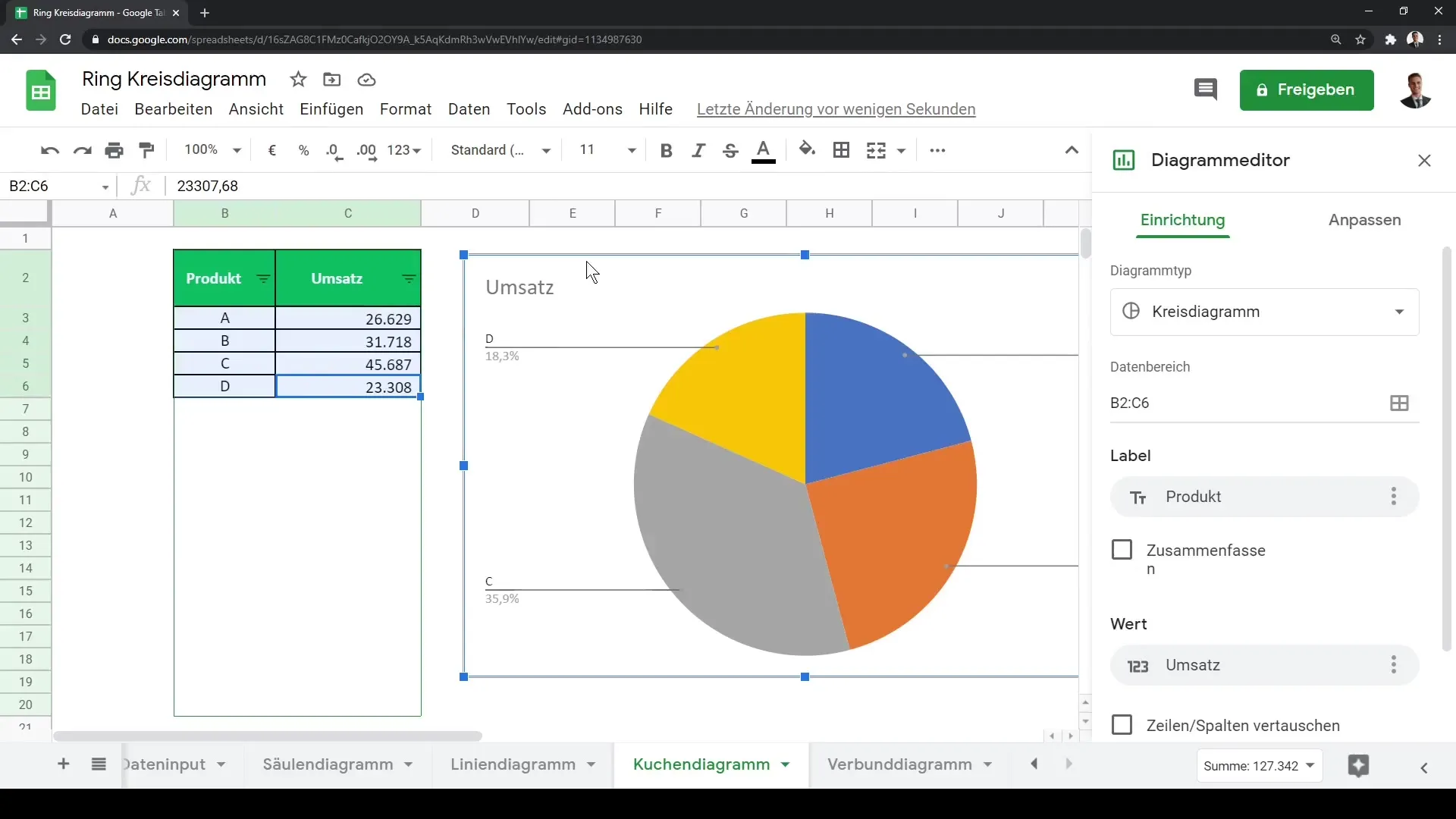
Kdykoli můžete také upravit názvy grafu a os. Dejte grafu jasný název, například "Koláčový graf našich prodejů", a opět upravte písmo a velikost, aby vypadal profesionálně.
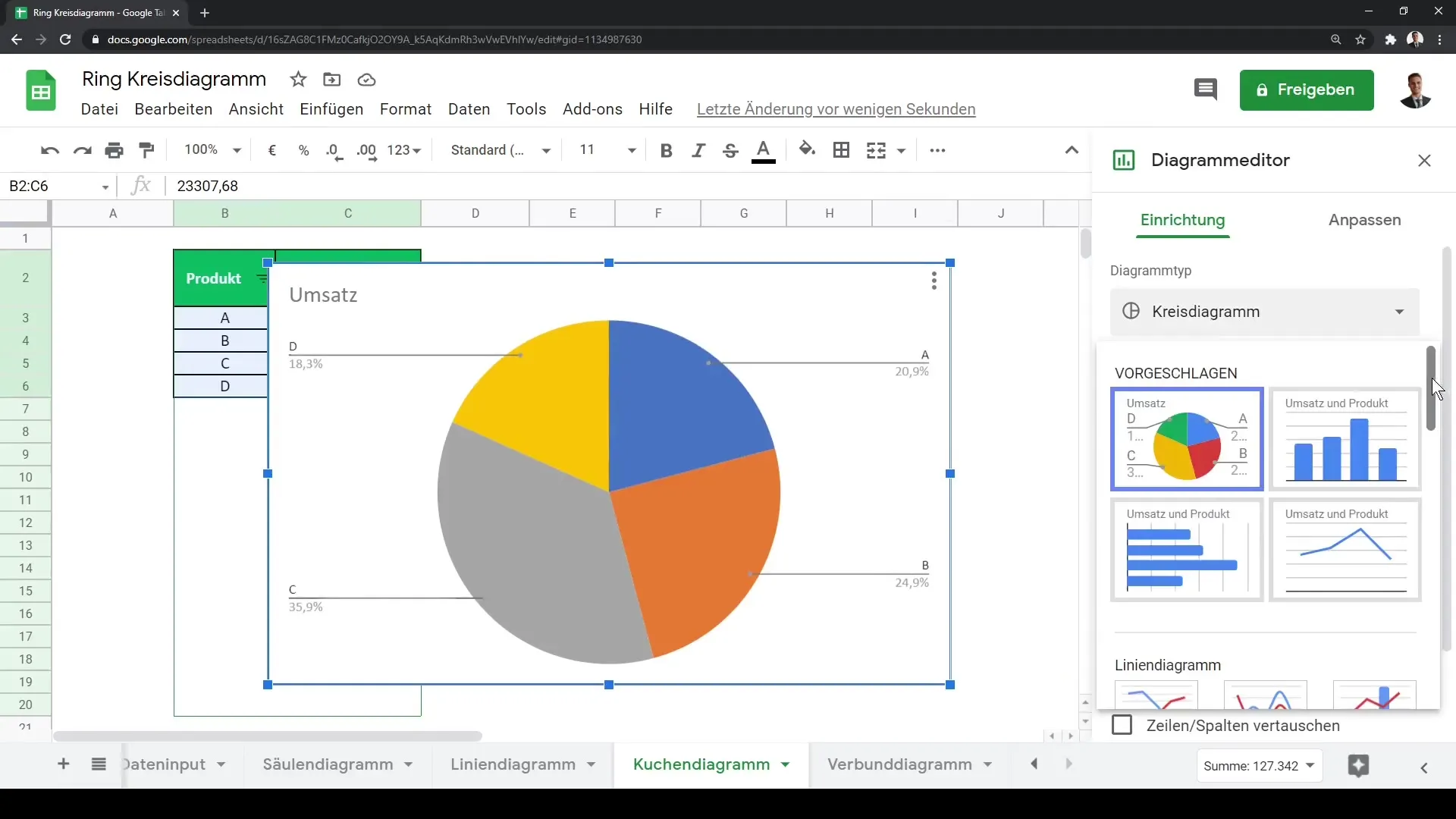
Další užitečnou funkcí je přizpůsobení legendy. Můžete změnit písmo a velikost legendy tak, aby byly názvy jednotlivých oblastí produktů jasně rozpoznatelné.
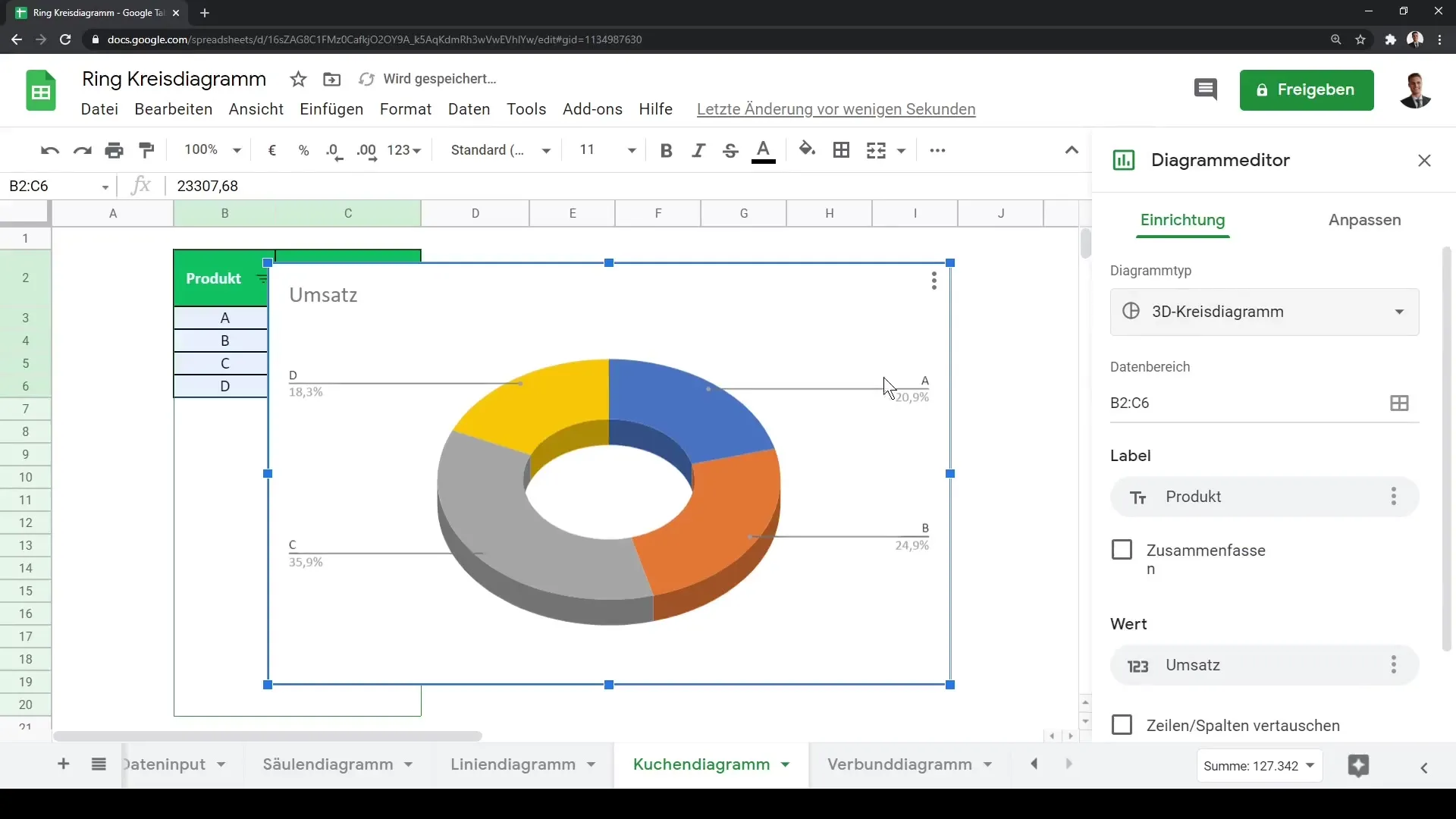
Za zmínku stojí, že můžete snadno změnit formátování legendy, například tučným písmem 출력, kurzívou a změnou barvy písma.
Nyní jste prošli všemi potřebnými kroky k vytvoření a přizpůsobení atraktivních koláčových a kruhových grafů v tabulkách Google. Tyto funkce vám pomohou přehledně a srozumitelně prezentovat vaše data.
Shrnutí
V této příručce jste se naučili vytvářet a přizpůsobovat koláčové a kruhové grafy v Tabulkách Google. Od výběru dat přes výběr typu grafu až po různé možnosti přizpůsobení jste nyní schopni vytvářet smysluplné grafy pro svá data.
Často kladené otázky
Jak vytvořím koláčový graf v Tabulkách Google? Chcete-li vytvořit koláčový graf, vyberte data a klikněte na "Graf" na panelu nabídek.
Jak mohu upravit barvy svých grafů? Barvy jednotlivých segmentů můžete upravit v editoru grafů kliknutím na příslušný segment a výběrem barvy.
Mohu změnit popisky dat v grafu? Ano, v editoru grafu můžete změnit písmo, velikost písma a formátování popisek dat.
Lze si vybrat z různých typů grafů? Ano, aplikace Tabulky Google nabízí různé typy grafů, například koláčové grafy, kruhové grafy a 3D koláčové grafy.
Jak mohu zvýraznit konkrétní datový bod?U konkrétních segmentů můžete zvětšit vzdálenost od středu a zvýraznit je tak při prezentaci.


